お客さまへの大切なお知らせ:膨大なサポート情報を少しでも早くお客さまにお届けするため、本コンテンツの日本語版は人間の翻訳者を介さない自動翻訳で提供されております。正確な最新情報については本コンテンツの英語版をご覧ください。
HubSpot でホスティングされているドメインのサイトマップを表示および編集する
更新日時 2024年 4月 12日
以下の 製品でご利用いただけます(別途記載されている場合を除きます)。
|
|
サイトマップは、HubSpotでホスティングしているドメインごとに、検索エンジンに表示されるコンテンツを管理するために使用します。サイトマップにより、検索エンジンのウェブクローラーはサイトの構造を判断して、よりインテリジェントにクロールすることができます。
サイトマップを表示する
- HubSpotアカウントにて、上部のナビゲーションバーに表示される設定アイコンsettingsをクリックします。
- 左サイドバーのメニューから、コンテンツ >ドメインとURLに移動します。
- [サイトマップ] タブをクリックします。
- XMLファイルを表示をクリックする。新しいタブまたはウィンドウでサイトマップが開きます。
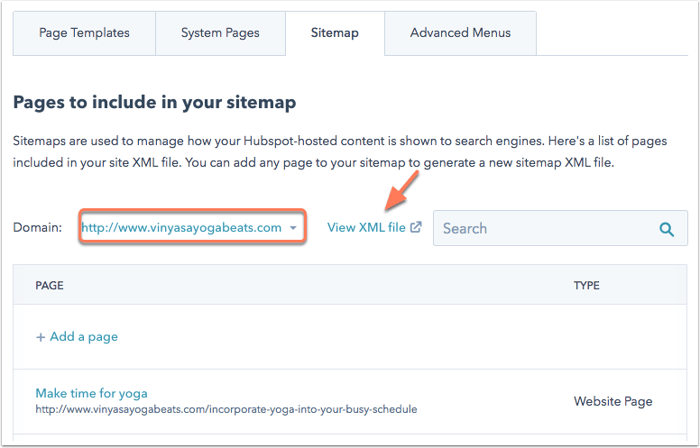
また、ウェブサイトドメインの末尾に/sitemap.xmlを追加し、そのアドレスをウェブサイトブラウザに貼り付けて、sitemap.xmlファイルに移動することもできます。
注: HubDBの動的子ページがサイトマップに含まれるのは、親ページがサイトマップに含まれている場合のみです。動的な子ページは HubSpot 内のサイトマップに表示されませんが、サイトマップ XML ファイルには表示されます。HubDBを使ったマルチレベルの動的ページの構築についての詳細はこちら。
サイトマップの編集
サイトマップを編集する前に、以下の点に注意してください:
- HubSpotは、HubSpotがホスティングするウェブサイトのライブページとブログ記事をサイトマップに自動的に追加します。ランディングページは自動的には追加されず、手動でサイトマップに追加する必要があります。
- サイトマップからページを削除すると、、検索エンジンにそのページが一覧されるべきではないことを明示的に伝えます。自分のページが検索エンジンにインデックスされないようにするブロックについての詳細はこちら。
- sitemap.xmlファイルには、必須の<urlset>、<url>、<loc>タグと、オプションの<lastmod>タグが含まれます。CMSのsitemap.xmlファイルにタグを追加する方法はありません。
- サイトマップの変更が反映されるまで最大30分かかる場合があります。
サイトマップを編集するには
- HubSpotアカウントにて、上部のナビゲーションバーに表示される設定アイコンsettingsをクリックします。
- 左サイドバーのメニューから、コンテンツ >ドメインとURLに移動します。
- [サイトマップ] タブをクリックします。
- [ドメイン] ドロップダウンメニューをクリックして、[サイトマップ] を選択します。
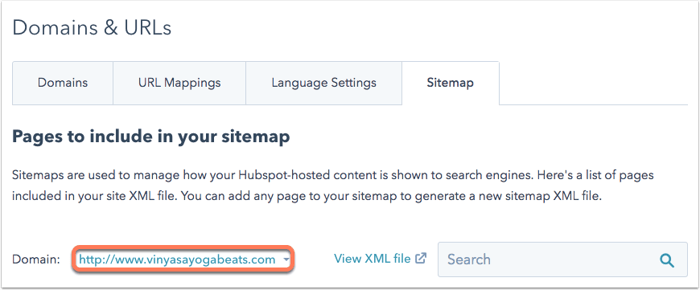
- サイトマップに新しいページを追加するには、[+ ページを追加] をクリックします。
- ダイアログボックスで [ページを選択] ドロップダウンメニューをクリックし、このドメインに公開されている既存のページを選択して [追加] をクリックします。
- へ
除く サイトマップから既存のページを削除するには、ページにカーソルを合わせて削除をクリックします。
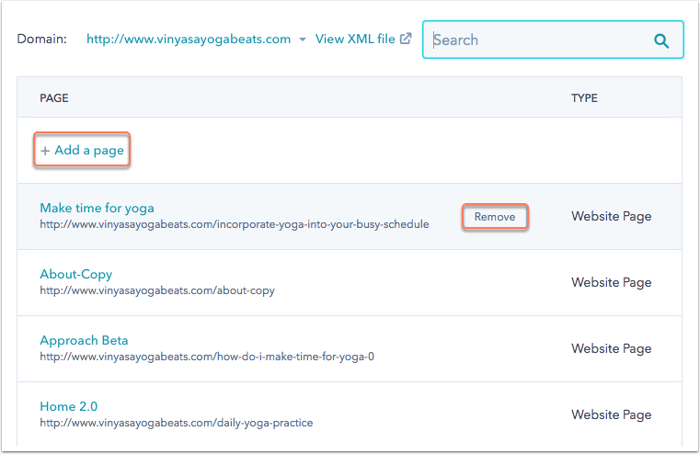
- サイトマップの中のページをさらにカスタマイズするには、ページにカーソルを置いて [オプション] をクリックします。
- Change frequencyドロップダウンメニューをクリックして、このページをクロールする頻度を選択します。
- [優先度] ドロップダウンメニューをクリックすると、このページをサイトの他のページと比較して順位付けする方法が表示されます。
- 保存をクリックする。
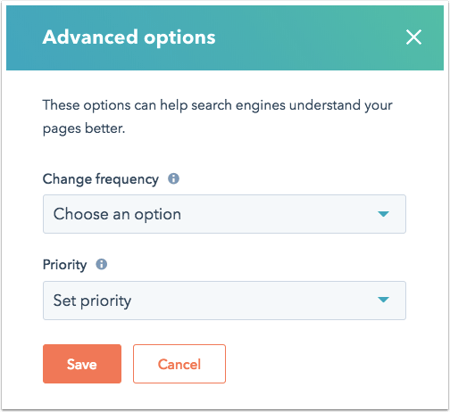
- 左下の [保存] をクリックして編集内容を公開します。
Domains & URLs
貴重なご意見をありがとうございました。
こちらのフォームではドキュメントに関するご意見をご提供ください。HubSpotがご提供しているヘルプはこちらでご確認ください。
